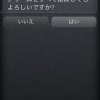やっぱこれ大事。Googleアカウントを乗っ取られないための「2段階認証」を正月休み期間最後のこの日曜日に設定しておくとよいかも。
◆ GMailのアカウントが乗っ取られ、一時ログインできなくなりましたが解決。 (via favLife with iPhone )
年末あたりから良く聞く「Googleアカウント乗っ取り」問題。
普段からGoogleのサービスにものすごく依存している私にとっても他人事ではない大問題で、その対策として真っ先に「Google 2段階認証」が挙げられます。
言葉は知ってるんだけど、色々めんどくさいとか噂を聞きますので実はやってなかったんですよね。ただ、いずれやっておかないといけないことだろうってことも分かりますし、明日からは世間的にも通常営業になるってことで、なかなか腰を据えてじっくりと取り組むこともできなそうなので、このお正月期間最後の日曜日を使ってやってみました。
やってみると案外簡単でした。仕組みが理解できなくてめんどくさいなーと思ってましたが、いろんな記事を読んでいるうちにようやく意味がわかりましたので、エントリーにしたいと思います。ぜひ参考にしてみてください。
大丈夫。私にでもできましたから!
まず、2段階認証を有効にする
まずはPC版のGmailにアクセスして、アカウントから2段階認証を有効にする必要がありました。
◆ Gmailの乗っ取りを防ぐ「2段階認証」を設定する方法 (via iPhoneアプリ/iPadアプリをおすすめするAppBank )
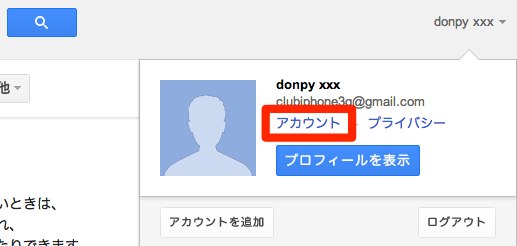
上のリンク先の説明に従って設定していきました。特に問題なく2段階認証の設定は完了できたようです。[アカウント]>[セキュリティ]とたどれば
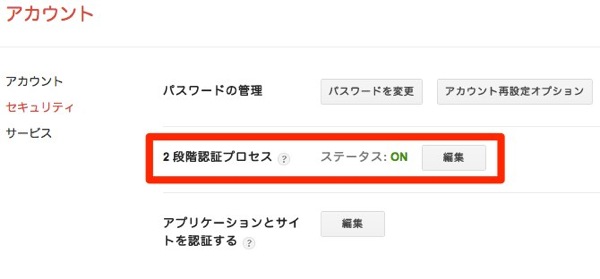
ここからONにすることができました。この際にPCでコードいれたり、iPhoneへ飛ばしたメールから設定したりするのでなんかすごくややこしく感じたんですが、とりあえず、その通りやればできましたです。
2段階認証すると何がめんどくさくなるのか
セキュリティが強固になること=もともとのGoogleのIDとパスワードだけではアクセスできなくなる
こういうことなんですね。
IDとパスワードの組み合わせに加えて一定時間ごとに発行される「コード」を入力しないとログインできなくなる仕組みのようです。そのコードは随時更新されているので、iPhoneからもそのコードを確認できないと実質Gmailなどを見ることはできなくなるんですねぇ。非常にめんどくさいじゃないか。
◆ 2段階認証で必要なコードをiPhoneアプリで確認する方法 (via iPhoneアプリ/iPadアプリをおすすめするAppBank )
◆ 【アプリ】Googleアカウントの2段階認証には、専用アプリ「Google Authenticator」を使おう (via iに生きるライオン )
こちらで紹介されている、Google認証システムようのコード発行アプリを使います。
Google Authenticator 1.1.4.755
容量 :597 KB
価格 : 無料
販売元: Google, Inc.
こちらのアプリを使って、GoogleアカウントとiPhoneとアプリの紐づけを設定すればあとはコードをいつでも見ることができるようになります。これで、コードが変わってもすぐにコードを発行してGoogleサービスにログインできるようになりました。
(このアプリはマルチアカウントも有効でした。)
2段階認証を有効にすることで各Googleサービスにアクセスするアプリも再設定が必要
順調に進んで、「もうこれで完璧♪」とか思いながら「Sylfeed」で巡回しようとしましたら、、
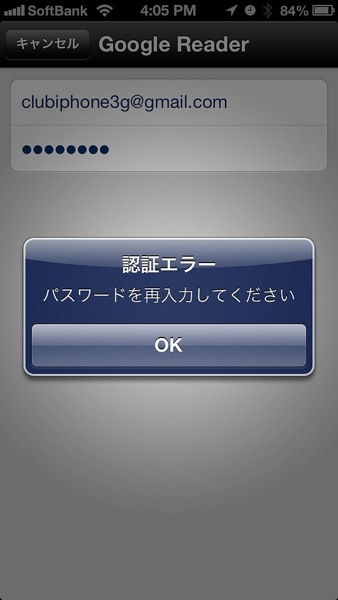
おいおい、パスワード通らないじゃないか!
ってことで、2段階認証にすることで、もうひとつ変わった点は、Googleサービスを利用するアプリケーションは個別にアプリケーション用固有のパスワードを発行して入力するという手順を踏まなければならないってことなのでした。
今のところほとんどのアプリがGoogleの2段階認証に対応していませんので、[アカウント]>[セキュリティ]>2段階認証 の[編集]から、「アプリケーション固有のパスワード」の[アプリケーション固有のパスワードの管理]から新しいパスワードを生成しなくてはなりません。
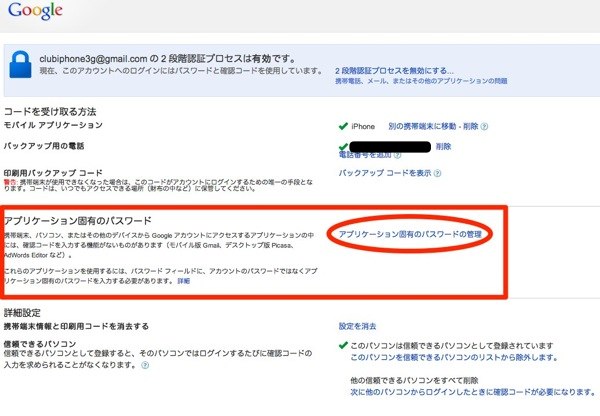
ここで生成したパスワードを新たなパスワードとしてもう一度入力することで使えるようになりました。
そんな感じで、Gmail Appですとかメールアプリなども同様に設定していきましょう。やることは同じで、パスワードを個別に発行するのでデバイスとアプリを組み合わせたような名前で登録した方がいいかもしれませんね。
◆ iPhoneのメールアプリで2段階認証を設定済みのGmailと同期する方法 (via iPhoneアプリ/iPadアプリをおすすめするAppBank )
◆ [Å] Gmail乗っ取られて2段階認証設定!その後のメール受信やiPhoneアプリへの対応法 (via あかめ女子のwebメモ )
◆ Google2段階認証を設定した後、iPhoneでGmailを受信できなくなった場合の対処法 (via ギズモード・ジャパン )
これらのエントリーが参考になるかと思います。どれも書いている内容はほぼ同じです。
めんどくさいんだけどメリットは大きい。
なんでこんなことしないといけないの?とやってる時は思ったりするのですが、一度設定してしまえば別段今のところ普通に使えてたりします。
◆ [iPhone][ネット] Googleの2段階認証プロセスを設定して実感した非常に効果が大きそうなメリット (via もとまか日記 )
不正アクセスに対する安心感とメリットについて細かく書かれています。特に大事だなと思ったのは文末の「忘れてはいけない点」のところです。本体をもし無くしてしまった場合に認証メールを受け取ることができなくなるってのが一番怖いわけで、その対策は
「Googleアカウント」の「2段階認証プロセス」画面の「印刷用バックアップコード」で表示可能
これは絶対にやっといたほうがいいと思いました。既に2段階認証された方もぜひチェックしてみてください。
まとめ
具体的な手順等はリンク先の記事にお任せしたこともあって、この記事自体が非常にわかりにくくなってしまいました。
手順的には
1.2段階認証を有効にする
2.コード発行する携帯電話を設定する
3.Googleサービスを利用するアプリの専用パスワードを個別に発行してログインしなおす
4.バックアップコードを取得しておく。
と言った感じでしょうか?
2段階認証することでアカウントの乗っ取られを未然に防げる確率は非常に高くなると思いますのでぜひ挑戦してみてもらいたいです。
ブログへのいいね!もそのノリで是非!
.